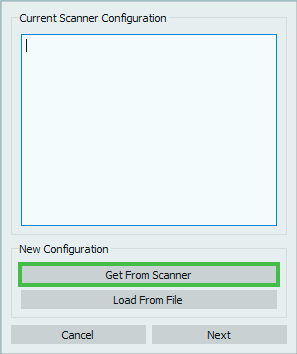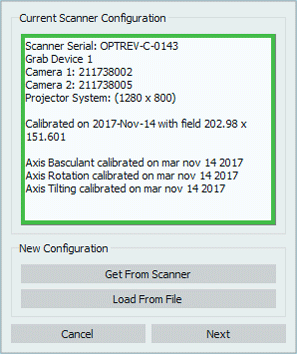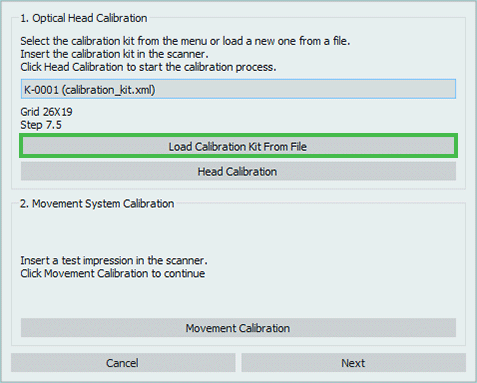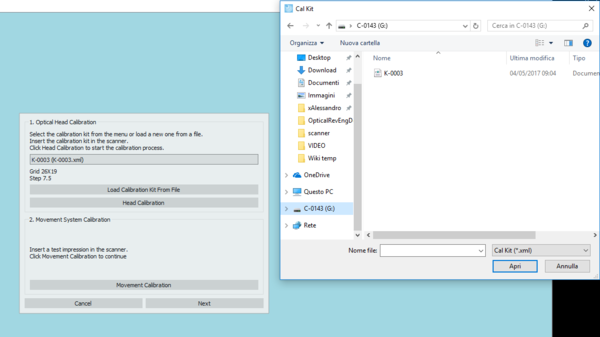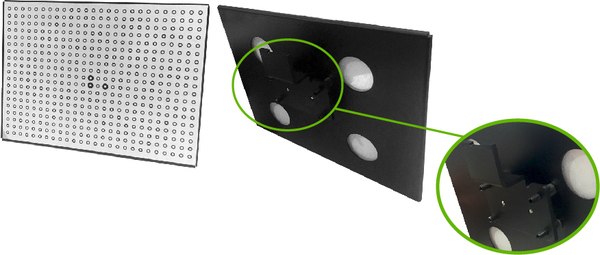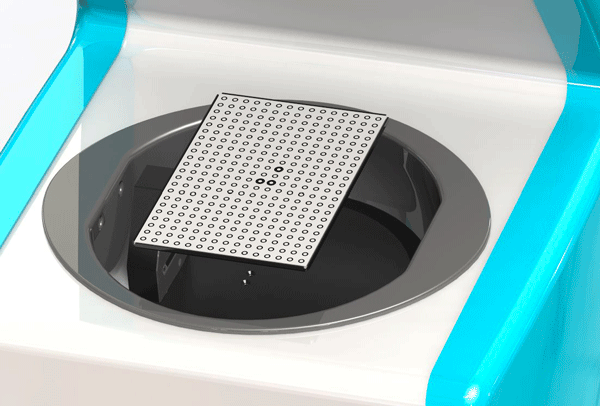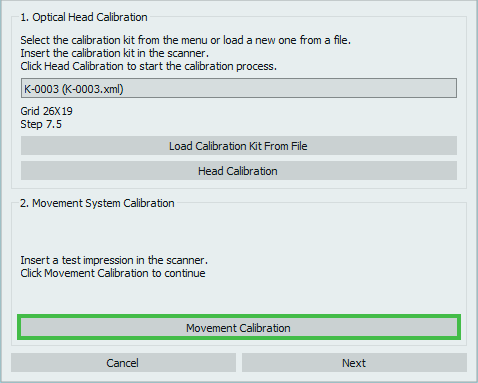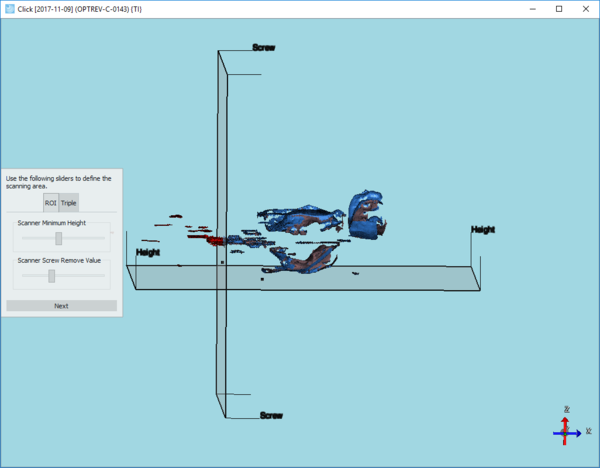Difference between revisions of "Software Configuration/it"
(Updating to match new version of source page) |
|||
| Line 1: | Line 1: | ||
| − | {{DISPLAYTITLE:First Software Configuration}} | + | {{DISPLAYTITLE:First Software Configuration|NOERROR}} |
Al primo avvio dopo l'installazione è necessario configurare il software 1Click. Questa prima configurazione è completamente guidata e permette all'utente di essere immediatamente operativo e inviare i file nel giro di qualche minuto. | Al primo avvio dopo l'installazione è necessario configurare il software 1Click. Questa prima configurazione è completamente guidata e permette all'utente di essere immediatamente operativo e inviare i file nel giro di qualche minuto. | ||
Revision as of 08:36, 21 July 2017
Al primo avvio dopo l'installazione è necessario configurare il software 1Click. Questa prima configurazione è completamente guidata e permette all'utente di essere immediatamente operativo e inviare i file nel giro di qualche minuto.
Contents
Impostare il File di Configurazione
Il primo passaggio del processo permette di impostare il file di configurazione dello Scanner. Il file di Configurazione contiene tutte le informazioni dei componenti dello specifico scanner, quindi è essenziale per il corretto funzionamento dello stesso.
Per impostare il file di configurazione, assicurarsi che lo scanner sia correttamente connesso e acceso, quindi cliccare sul pulsante Ottieni da Scanner' per il caricamento automatico.
Una volta che il file è caricato, compariranno i seguenti dati:
- il n° seriale dello scanner
- i componenti dello scanner
Inoltre, è possibile caricare una configurazione da un file esterno utilizzando il pulsante Carica da File, sebbene questo tipo di operazione è prevista solo in casi eccezionali (per esempio se Open Technologies deve modificare il file di configurazione e il file interno non è più valido).
Cliccare Avanti per proseguire con la configurazione, cliccare Annulla per interrompere.
Calibrazione del Sistema
Il passaggio successivo è la Calibrazione del Sistema, che inizia dalla Testa Ottica e passa poi alla calibrazione del sistema di movimentazione.
Calibrazione Testa Ottica
Per poter procedere, il file .xml del kit di calibrazione deve essere caricato cliccando sul pulsante Carica Kit di Calibrazione da File.
Il file .xml è nella memoria interna dello scanner, identificata dal PC come se fosse una chiavetta USB.
ATTENZIONE: VERIFICARE CHE IL NUMERO DEL FILE E DEL PIATTO DI CALIBRAZIONE PRESENTE NEL KIT COINCIDANO. IN CASO CONTRARIO, CONTATTATE IL VOSTRO DISTRIBUTORE PRIMA DI EFFETTUARE LA CALIBRAZIONE
Per inserire il piatto di calibrazione nello scanner, rimuovere il supporto nero dal retro del piatto semplicemente tirando.
Allentare le due viti del porta impronte e inserire il supporto del master, fissando le viti il più possibile per una perfetta tenuta.
Posizionare poi il piatto di calibrazione nello scanner, facendo attenzione a mantenere il lato con il singolo cerchio in grassetto a sinistra e il lato con i due cerchietti in grassetto a destra.
Cliccare il pulsante Calibrazione Testa Ottica per avviare la calibrazione.
Calibrazione del Sistema di Movimentazione
Per passare alla calibrazione del sistema di movimentazione inserire un'impronta nello scanner come mostrato dall'immagine e cliccare sul pulsante Calibrazione Movimentazione
Cliccare Avanti per procedere con la configurazione, cliccare Annulla per interrompere.
Impostazione del Taglio
In questo passaggio l'utente può configurare un taglio prestabilito che taglierà automaticamente tutti i dati al di sotto del piano di altezza scansione.
Muovere il cursore della barra per modificare l'altezza della scansione, prestando attenzione a non tagliare parti essenziali dell'impronta
Cliccare Avanti per terminare la procedura di configurazione.